Excel 수식: 최대값을 초과하지 않도록 지정
Excel에서 다음 수식을 사용하여 수식이 반환할 수 있는 최대값을 지정할 수 있습니다.
=MIN(300,(SUM( B2:D2 )))
이 특정 수식은 B2:D2 범위에 있는 값의 합을 계산하지만 합이 300보다 큰 경우 수식은 단순히 300을 반환합니다.
다음 예에서는 이 수식을 실제로 사용하는 방법을 보여줍니다.
예: Excel에서 초과하지 않는 최대값 지정
수업에 참여하는 다양한 학생의 시험 점수에 대한 정보가 포함된 다음과 같은 Excel 데이터 세트가 있다고 가정합니다.

각 학생의 시험 점수의 합을 계산하려고 하지만 최대값을 300으로 설정하고 싶다고 가정해 보겠습니다.
E2 셀에 다음 수식을 입력할 수 있습니다.
=MIN(300,(SUM( B2:D2 )))
그런 다음 이 수식을 클릭하여 E열의 나머지 각 셀로 드래그할 수 있습니다.
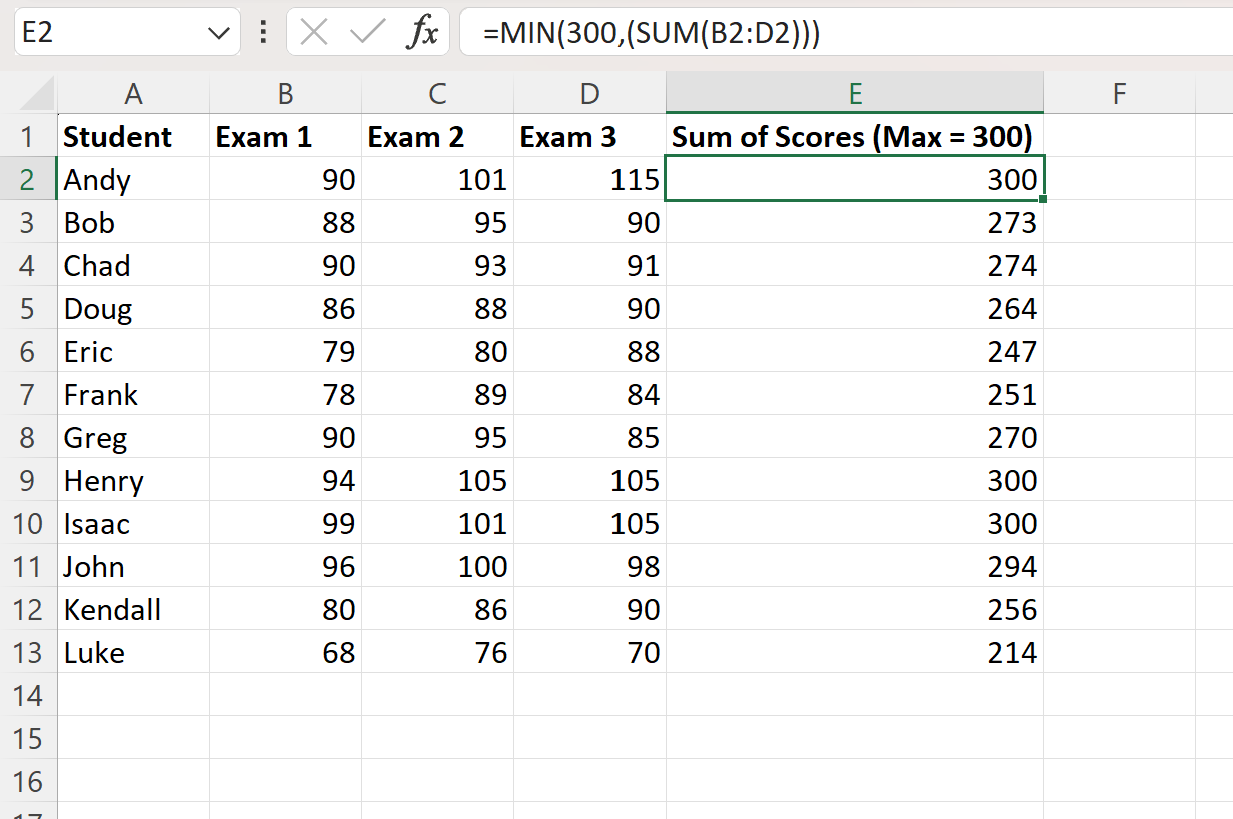
수식은 각 학생의 시험 점수 합계를 반환하거나 합계가 300보다 큰 경우 값 300을 반환합니다.
예를 들어:
- Andy의 합은 90 + 101 + 115 = 306 이므로 수식은 300 을 반환합니다.
- Bob의 합은 88 + 95 + 90 = 273 이므로 수식은 273 을 반환합니다.
- 차드의 합은 90 + 93 + 91 = 274 이므로 수식은 274 를 반환합니다.
등등.
이 공식은 어떻게 작동하나요?
반환될 수 있는 최대값을 300으로 제한하는 데 사용한 공식을 기억하세요.
=MIN(300,(SUM( B2:D2 )))
이 수식은 MIN 함수를 사용하여 값 300 과 셀 B2 , C2 및 D2 의 합계 결과 사이의 최소값을 찾습니다.
이 수식은 셀 B2 , C2 및 D2 의 합이 300 보다 작은 경우 값 300 또는 300 보다 작은 값을 반환합니다.
이는 수식이 반환할 수 있는 최대값을 300 으로 설정하는 효과가 있습니다.
추가 리소스
다음 자습서에서는 Excel에서 다른 일반적인 작업을 수행하는 방법을 설명합니다.
Excel: 각 행의 최대값을 강조 표시하는 방법
Excel: 최소 최대 및 평균 차트를 만드는 방법
Excel: 그룹별 최대값을 찾는 방법